win7怎么区分固态硬盘和机械硬盘
更新时间:2023-12-15 10:44:49作者:xiaoliu
在计算机硬件中,硬盘是存储数据的重要组件之一,市场上存在两种主要类型的硬盘:固态硬盘(SSD)和机械硬盘(HDD)。固态硬盘以其高速的数据传输速度和较低的能耗而备受青睐,而机械硬盘则因其较大的存储容量和相对较低的价格而广泛应用。如何准确判断电脑使用的是哪种硬盘呢?本文将为您介绍几种简单的方法来区分固态硬盘和机械硬盘。
具体方法:
1.右击电脑桌面的“计算机”

2.在出现的选项中,点击“属性”
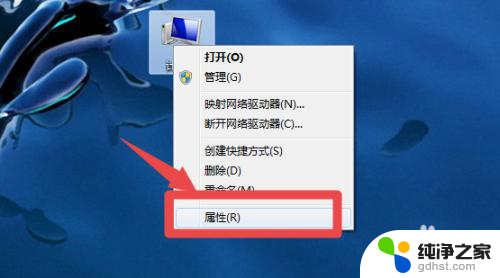
3.点击做出“设备管理器”
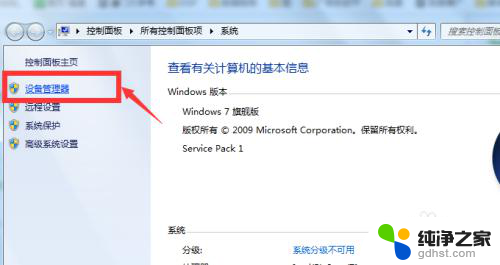
4.点开“磁盘管理器”
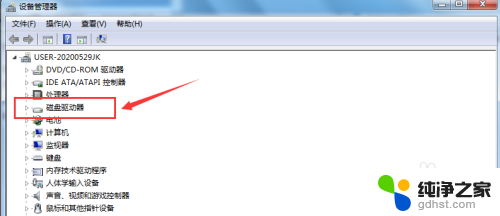
5.这里能看到自己的磁盘设备,如果有“SSD”标识的说明装的是固态硬盘。如果没有SSD标识说明是机械硬盘
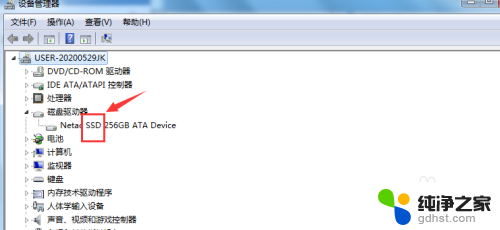
6.如果装的是机械硬盘的,电脑使用比较久了。可以考虑去更换固态硬盘,运算速度会快很多。
拆下来的机械硬盘,购买一个外接盒还可以当移动硬盘使用。连移动硬盘都不需要购买了,这里推荐一个质量不错的硬盘外接盒,挺好用
以上就是Win7如何区分固态硬盘和机械硬盘的全部内容,如果你遇到这种情况,可以尝试按照以上方法解决,希望对大家有所帮助。
- 上一篇: win7如何找到隐藏的文件夹
- 下一篇: windows7外接显示器设置
win7怎么区分固态硬盘和机械硬盘相关教程
-
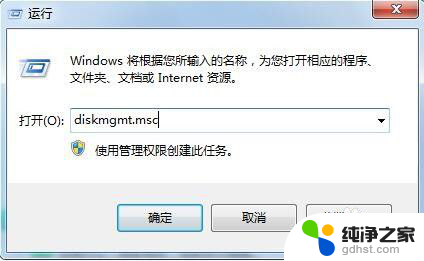 win7找不到硬盘完美解决方法
win7找不到硬盘完美解决方法2024-02-19
-
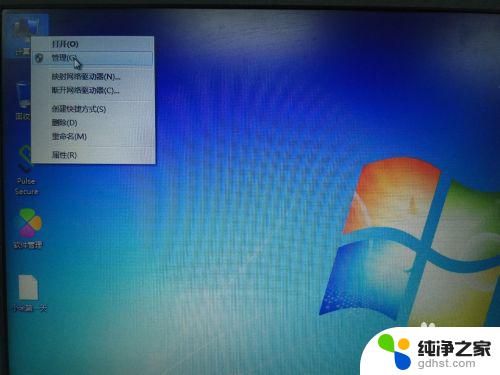 win7c盘重新分区
win7c盘重新分区2023-11-07
-
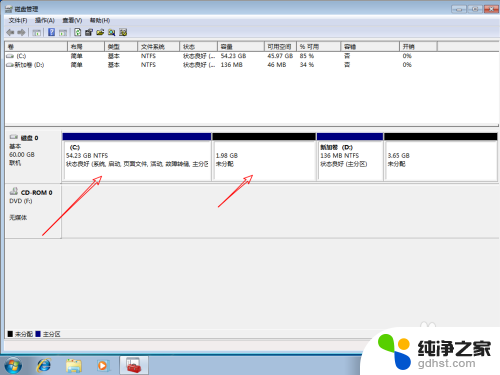 win7删除d盘后c盘无法扩展
win7删除d盘后c盘无法扩展2024-01-01
-
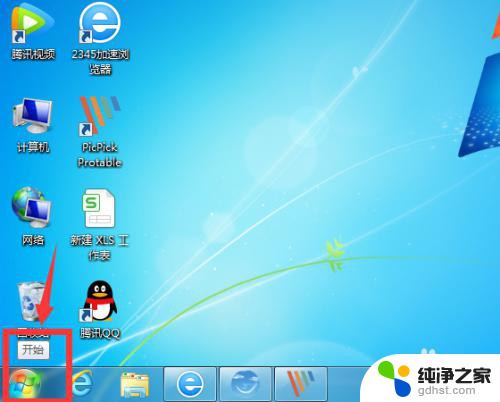 win7怎么设置耳机和音响都响
win7怎么设置耳机和音响都响2023-11-11
win7系统教程推荐